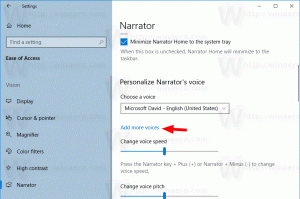Slet mappen Windows.old i Windows 10
Hvis du vælger at installere Windows 10 på det samme drev, hvor en eksisterende installation allerede er til stede, vil installationsprogrammet oprette en mappe med navnet Windows.old i roden af drevet. Denne mappe vil indeholde en fuld sikkerhedskopi af en tidligere installation af Windows 8 eller Windows 7, inklusive boot manager og installerede apps. Dette er meget praktisk, hvis du planlægger at afinstallere den aktuelt installerede Windows-version og vende tilbage til den tidligere installerede udgivelse. Det kan også være nyttigt, hvis du har glemt at overføre nogle filer eller indstillinger til den nye installation. Men hvis du allerede er færdig med migreringen, så spilder Windows.old bare din diskplads uden grund. Her er, hvordan du skal slette det, og hvorfor det er bedre at bruge de indbyggede OS-værktøjer i stedet for blot at slette mappen fra Stifinder.
Opdatering: Fra og med Windows 10 Fall Creators Update kan du bruge Storage Sense-funktionen til at slette mappen Windows.old. Tjek følgende artikel:
Slet automatisk mappen Windows.old i Windows 10
- Tryk Win + R-tasterne sammen på tastaturet, og skriv følgende.
renmgr
- I søgeresultaterne vil cleanmgr blive vist. Højreklik på det og vælg "Kør som administrator". Når den starter, skal du vente til beregningen af diskplads er færdig.
- Rul ned til slutningen af indstillingslisten, og find indstillingen Forrige Windows-installation(er). Sæt kryds og klik på OK-knappen.
Det er det. Du kan selvfølgelig også slette din C:\Windows.old-mappe manuelt, men det gør programmet Diskoprydning løs NTFS-adgangsrettigheder automatisk og slet alle filer, der ikke er tilgængelige fra din bruger konto. I tilfælde af manuel sletning bliver du nødt til at løse disse adgangsrettigheder selv, ellers vil du ikke være i stand til at slette mappen C:\Windows.old.